准备
第一步需要先拥有一台Linux服务器
我推荐使用雨云服务器,新人可享5折优惠哦
安装
首先需要连接服务器
CMD\PowerShell
你可以使用 windows系统自带的cmd或者powershell来连接
在windows开始标志上右键,点击 终端管理员 或 终端 都可以
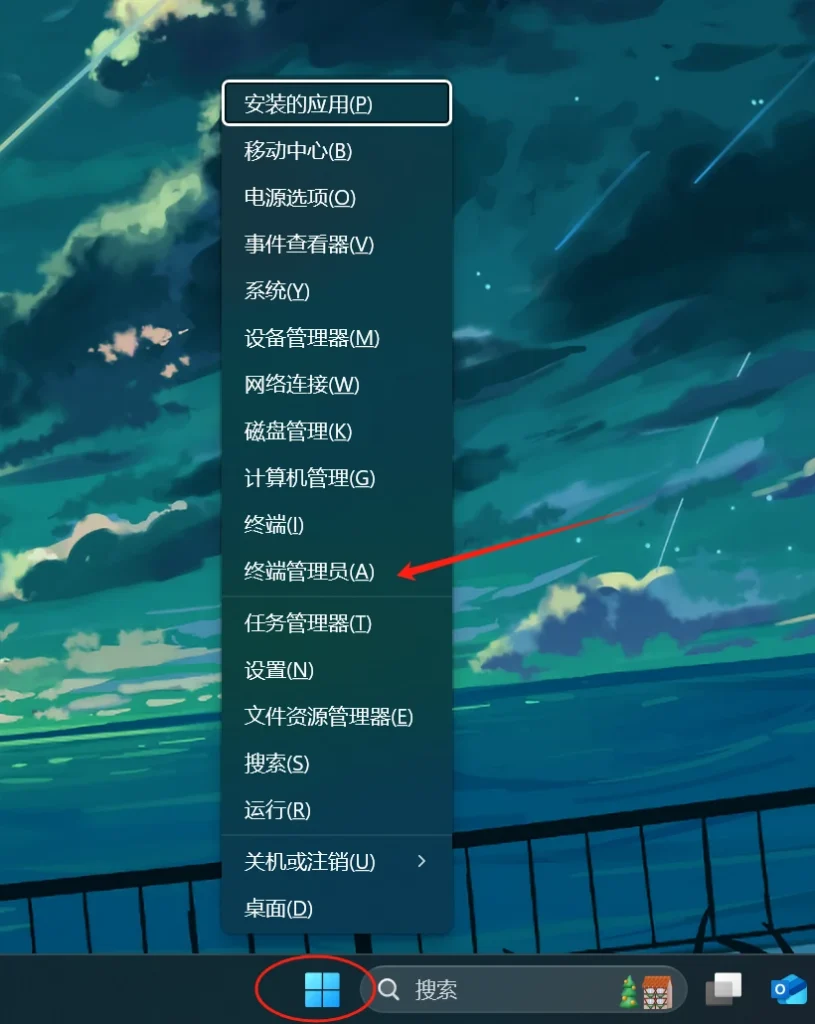
点击后打开下面的窗口
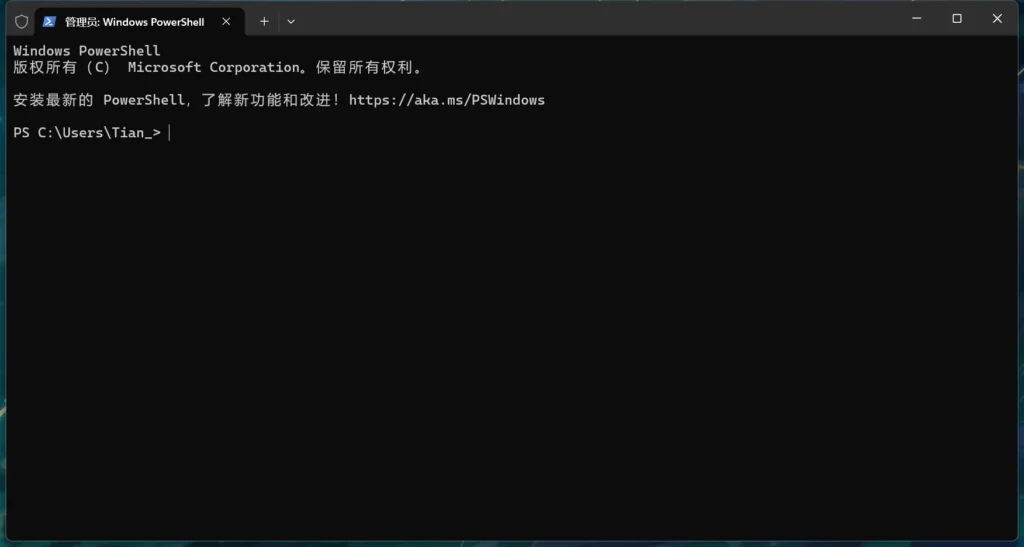
打开雨云的控制台查看服务器的 公网ip地址 和 远程密码
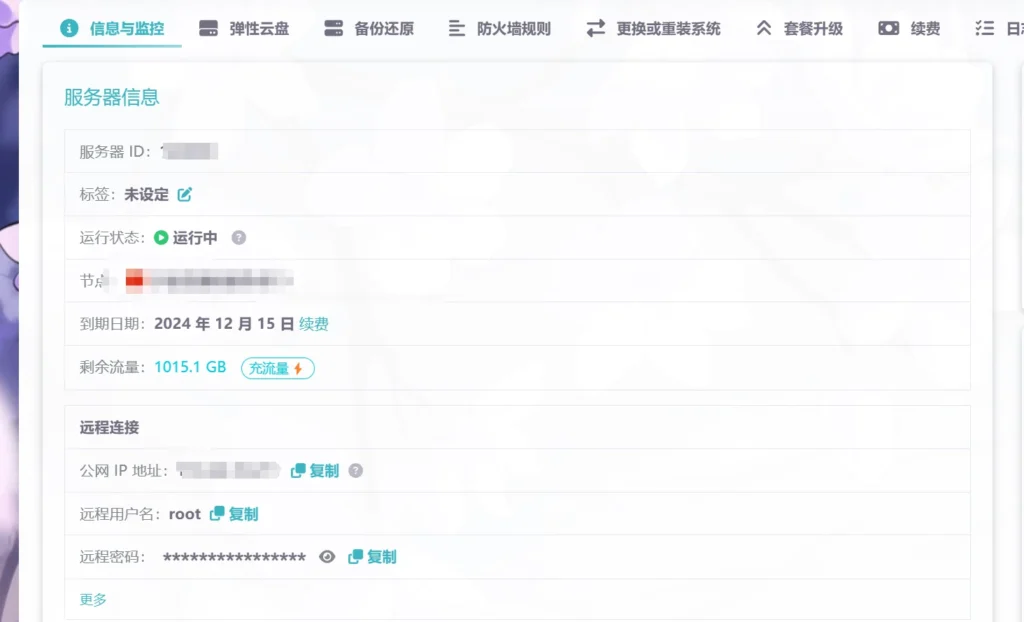
使用下面命令了连接服务器
ssh root@公网ip地址第一次连接需要先输入一次 yes 然后按下回车
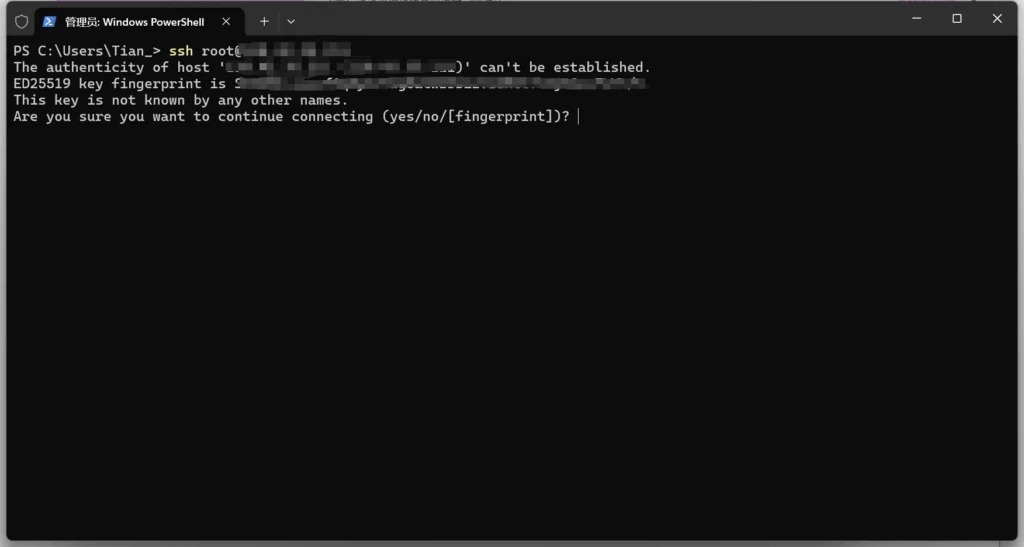
然后会让你输入密码,直接在雨云后台复制,然后 ctrl+v粘贴就可以,注意密码是不显示的,直接按下回车即可
看到下面内容说明连接成功
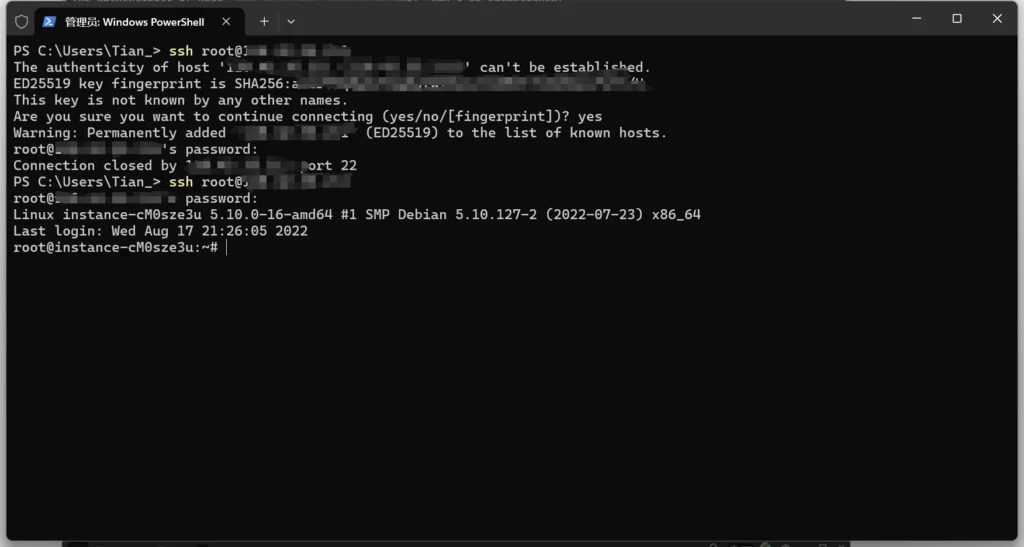
其他SSH工具
如果你使用其他的ssh工具那么你只需要找到添加的位置就可以,我这用 XTerminal 做演示,获取同款工具点这里
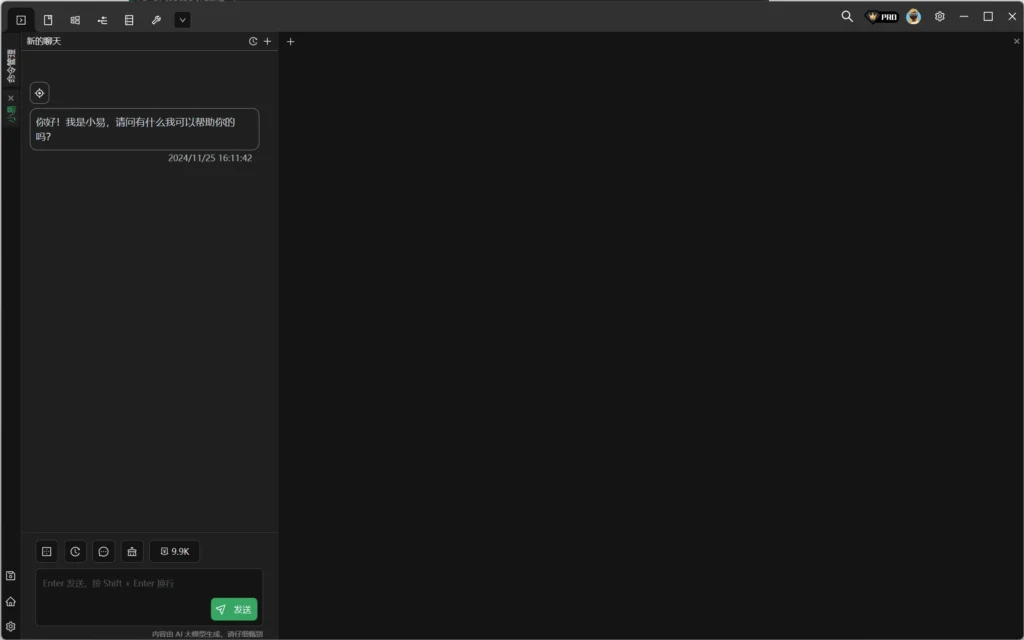
这个工具添加ssh的地方在这里
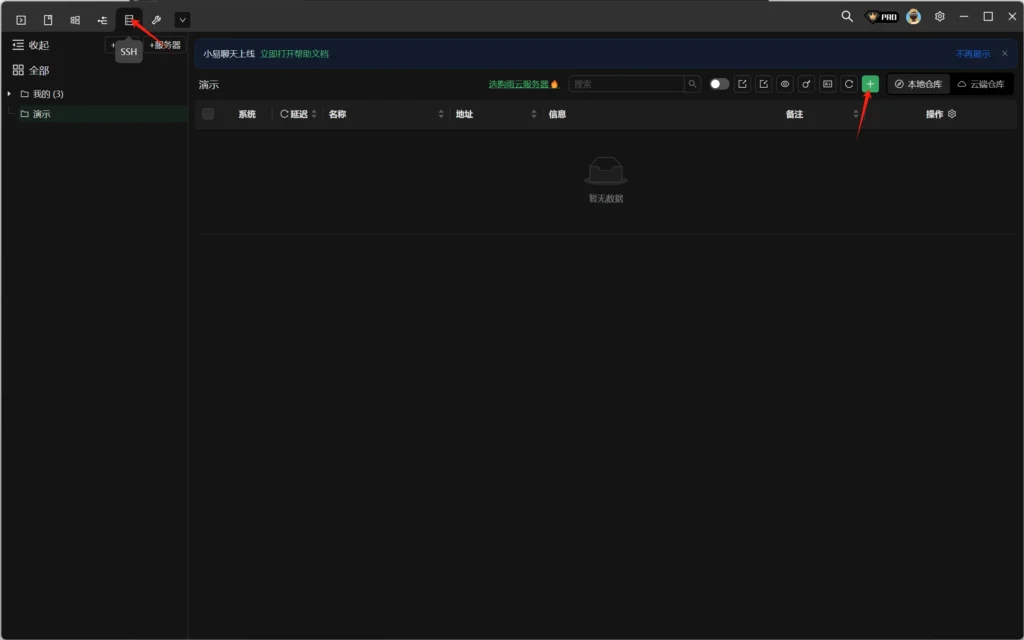
打开雨云的控制台查看服务器的 公网ip地址 和 远程密码
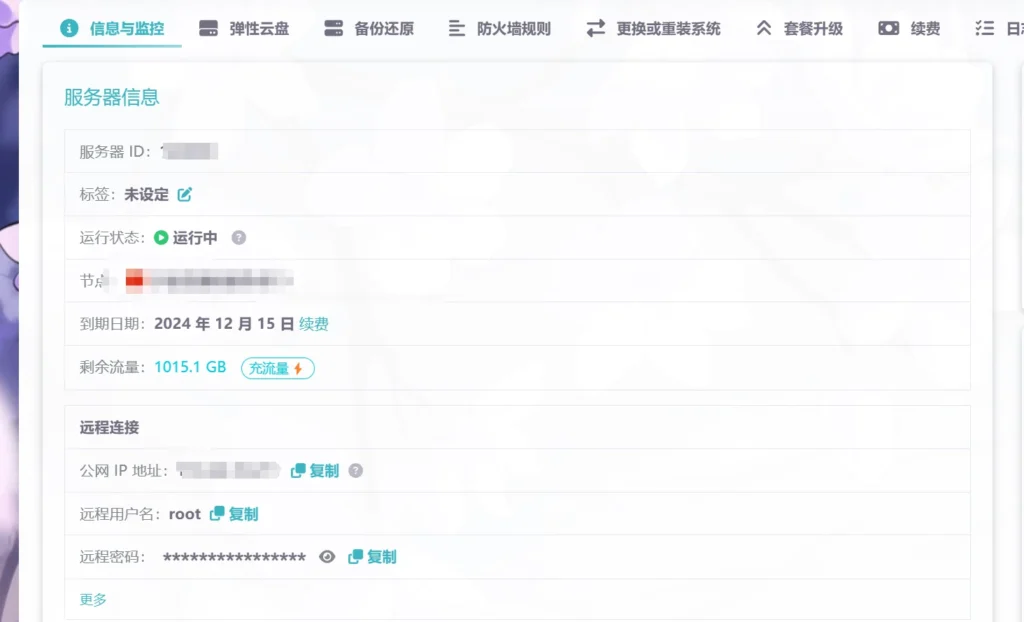
将对应的内容输入一下,名称可以随意,点击确定
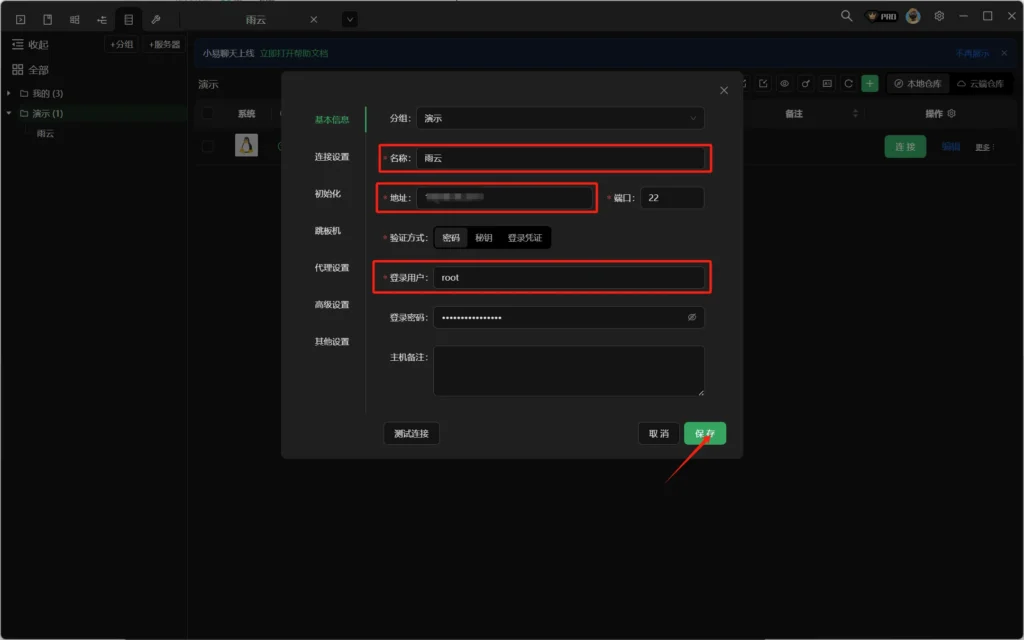
添加完成点击连接就可以连到服务器
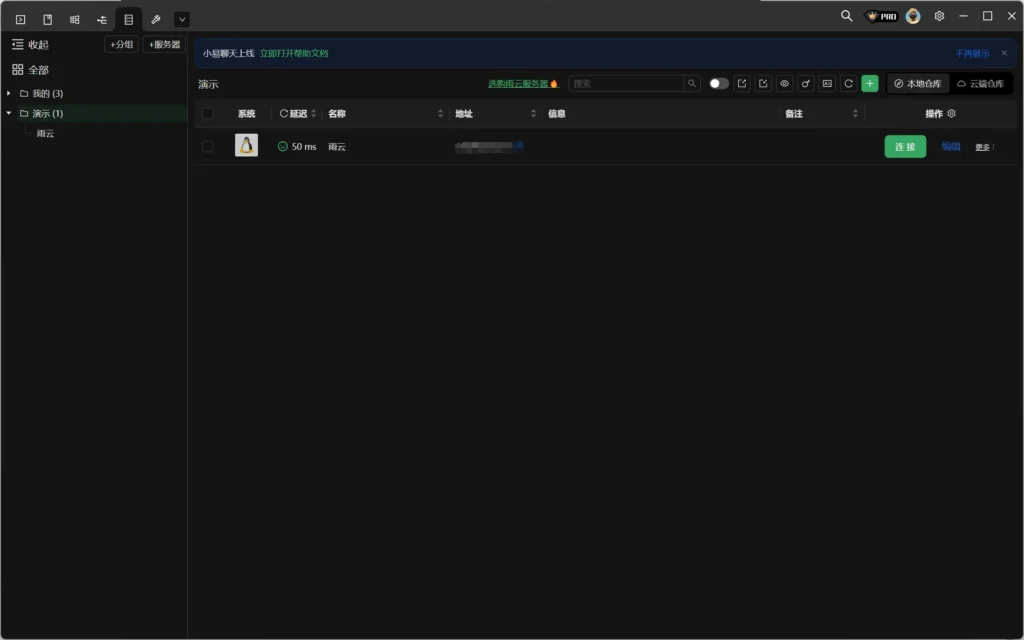
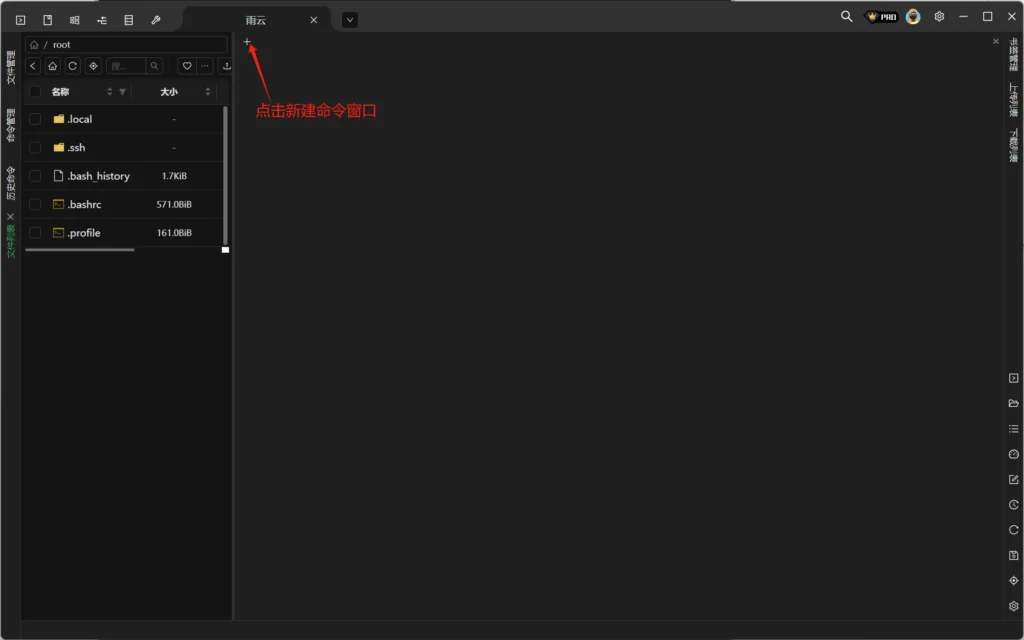
使用快速安装脚本
宝塔面板的安装非常简单官方有提供一键安装的脚本
我这边使用的是debain Linux 系统,如果你和我一样你可以用下面的脚本↓
wget -O install.sh https://download.bt.cn/install/install_lts.sh && bash install.sh ed8484bec如果你使用的不是Debain,可以点击这里前往官方查看系统对应的脚本
运行脚本的时候只需要输入一下y 并按回车
出现下面内容说明已经安装成功,在浏览器访问外网面板地址即可访问,账号密码对应 username \ password

© 版权声明
文章版权归作者所有,未经允许请勿转载。
THE END










暂无评论内容